Антивірусна програма "Захисник Windows" не виконує сканування знімні носії під час повних перевірок системи, але є кілька способів включити дану функціональність. Розглянемо, як це зробити в Windows 10

хоча захисник Windows завжди працює на пристроях Windows 10 (Якщо не встановлена стороння захист або системний захист примусово не відключили), рекомендується періодично виконувати повне сканування системи, щоб переконатися, що на комп'ютері відсутні шкідливі програми.
Проте, якщо ви думали, що при повному скануванні, системний антивірус перевіряє всі сховища, підключені до вашого комп'ютера, то ви помилялися. Як з'ясовується, Захисник Windows за замовчуванням під час повної перевірки не намагається сканувати зовнішні диски. Сканування дисків може здійснюватися при виконанні швидкої або вибіркової перевірок.
Якщо ви хочете переконатися, що на всіх підключених до вашого ПК дисках відсутні загрози і небажане ПО, то можна налаштувати автоматичне сканування зовнішніх дисків при виконанні повного сканування. У даній інструкції ми прийдемо кілька способів, як це зробити.
групові політики
Редактор групових політик є компонентом Windows 10 Pro і Enterprise. Даний інструмент можна використовувати для включення автоматичного сканування знімних носіїв.
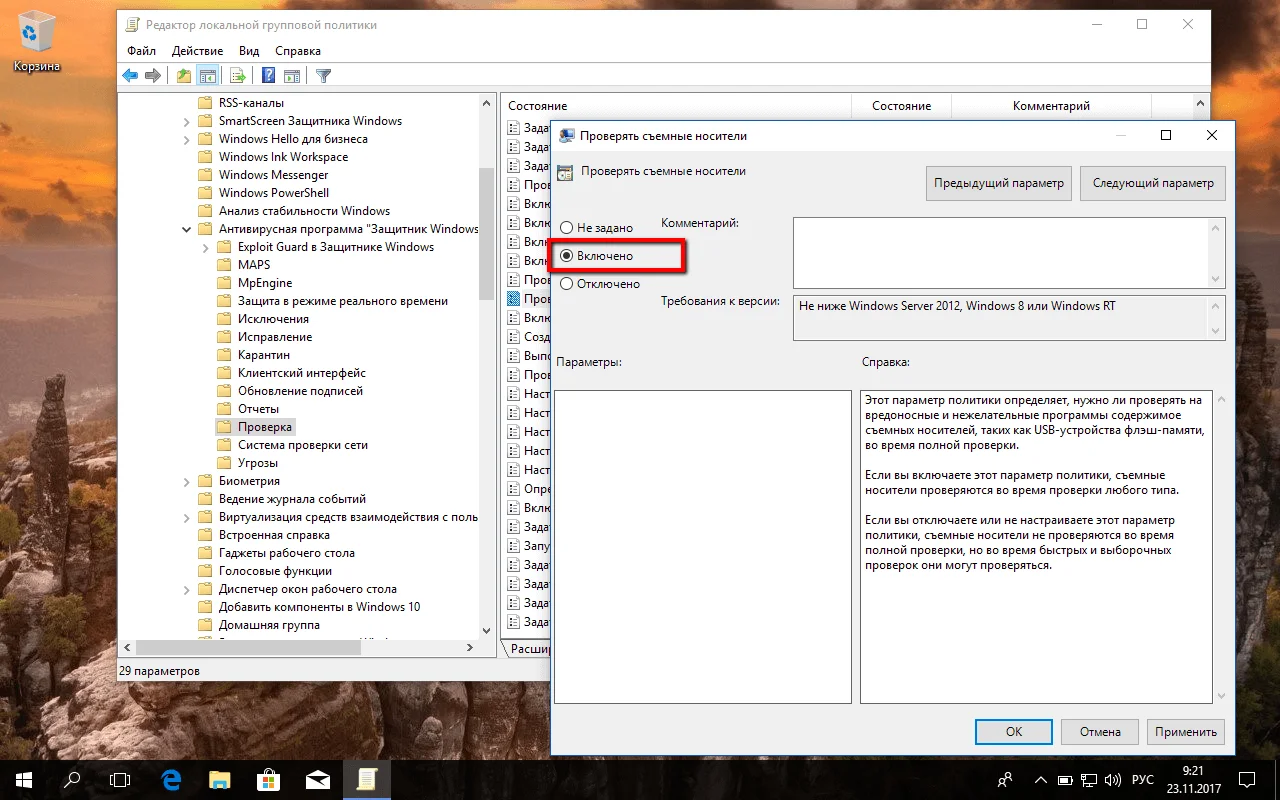
- Натисніть іконку Пошук (або клавішу Windows) і введіть gpedit.msc, потім натисніть Enter. При необхідності підтвердіть запит служби контролю облікових записів для запуску редактора групових політик.
- Ви знайдете потрібний параметр за наступним шляхом Політика "Локальний комп'ютер"> Конфігурація комп'ютера> Адміністративні шаблони> Компоненти Windows> Антивірусна програма "Захисник Windows"> Перевірка.
- У правій частині вікна виберіть політику "Перевіряти знімні носії".
- У вікні, встановіть стан політики на "Включено". Застосуйте зміни, потім натисніть ОК.
Після завершення даних кроків Захисник Windows під час виконання повної перевірки буде сканувати зовнішні диски і накопичувачі.
Зверніть увагу, що в цьому випадку повне сканування системи буде виконуватися довше, тому що антивірусу потрібно буде обробити більше даних.
У будь-який час ви можете знову відключити автоматичне сканування зовнішніх дисків, для цього на 4 кроці виберіть стан політики "Не налаштовано".
системний реєстр
Редактор групових політик недоступний в Windows 10 Домашня, але ви можете зробити те ж саме за допомогою редактора реєстру.
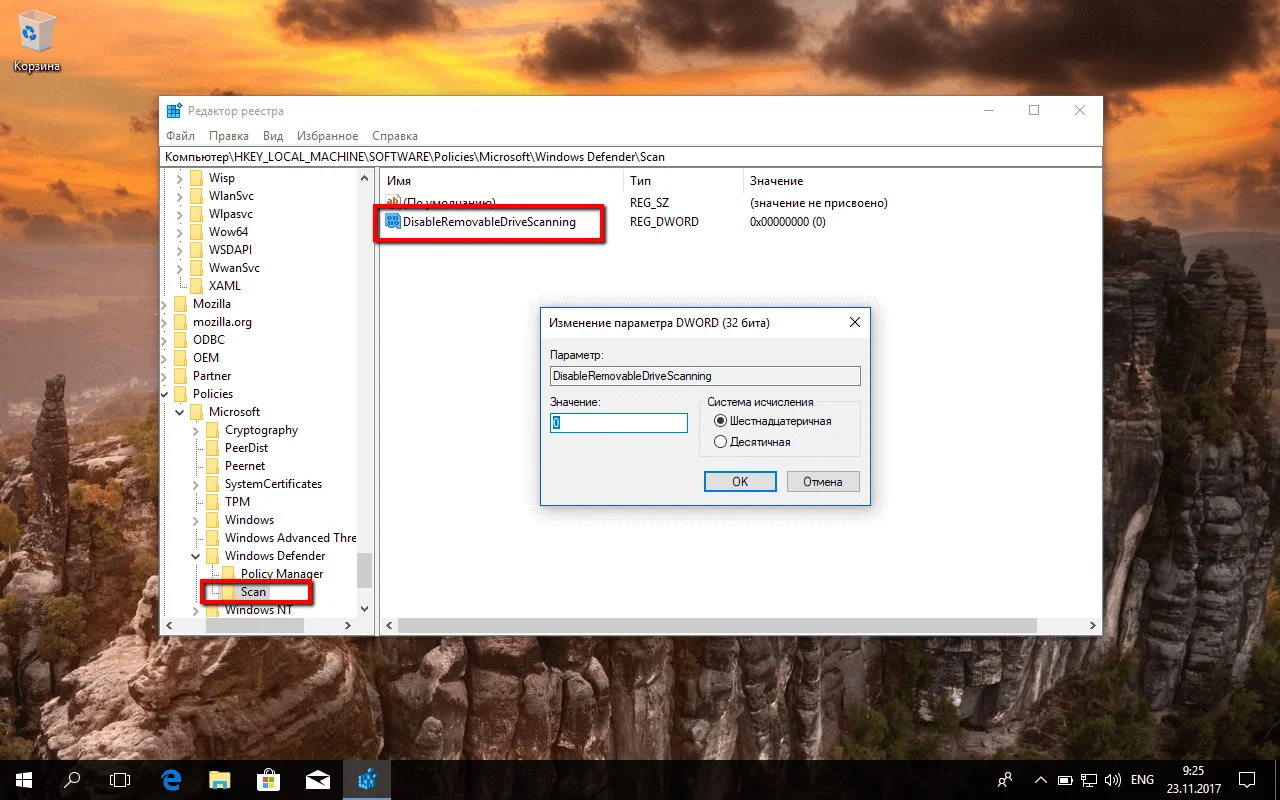
Примітка: Некоректна зміна реєстру може призвести до серйозних проблем. Рекомендується створити резервну копію реєстру Windows перед тим, як виконати ці кроки. В меню редактора реєстру виберіть Файл> Експорт для збереження резервної копії.
- Натисніть іконку Пошук (або клавішу Windows) і введіть regedit і натисніть Enter. При необхідності підтвердіть запит служби контролю облікових записів для запуску редактора групових політик.
- Перейдіть за наступним шляхом HKEY_LOCAL_MACHINE \ SOFTWARE \ Policies \ Microsoft \ Windows Defender
- Клацніть правою кнопкою миші по папці "Windows Defender", виберіть Створити> Розділ.
- Назвіть розділ Scan і натисніть Enter.
- Клацніть правою кнопкою миші по папці "Scan", виберіть Створити> Параметр DWORD (32 біти).
- Назвіть параметр DisableRemovableDriveScanning і натисніть Enter.
- Клацніть двічі по створеному ключу, і встановіть значення "0". Потім натисніть ОК.
Після завершення даних кроків Захисник Windows під час виконання повної перевірки буде сканувати зовнішні диски і накопичувачі.
У будь-який час ви можете знову відключити автоматичне сканування зовнішніх дисків, для цього на 4 кроці видаліть розділ Scan за допомогою контекстного меню.
Знайшли друкарську помилку? Виділіть і натисніть Ctrl + Enter
Знайшли друкарську помилку?





